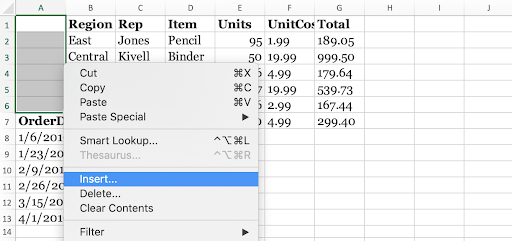আমরা আজ এমন এক বিশ্বে বাস করি যা অত্যন্ত বৈশ্বিক এবং বহুসংস্কৃতির। এই কারণে, অনেক ওয়ার্ড ব্যবহারকারীদের প্রায়শই বিভিন্ন ভাষায় কাজ করা প্রয়োজন। সুসংবাদটি হ'ল, আপনি মাইক্রোসফ্ট অফিসের যে কোনও অ্যাপ্লিকেশন দ্বারা ব্যবহৃত ভাষা পরিবর্তন করতে পারেন। মাইক্রোসফ্ট অফিসে তিনটি প্রাথমিক ক্ষেত্র রয়েছে যেখানে আপনি ভাষা পরিবর্তন করতে চাইতে পারেন। এইগুলো সম্পাদনা , যা আপনার ভাষাতে আপনার টাইপ করে এবং সম্পাদনা করে।
আপনার কীবোর্ডটি যে ভাষার জন্য সেট আপ করা হয়েছে তা প্রাথমিকভাবে এটি নিয়ন্ত্রণ করে, প্রুফিং সরঞ্জামসমূহ , যা বানান এবং ব্যাকরণ চেক করে, এবং ব্যবহারকারী ইন্টারফেস (UI) যা অফিসের সমস্ত বোতাম, মেনু এবং নিয়ন্ত্রণ। এটি কখনও কখনও 'ডিসপ্লে ভাষা' হিসাবে পরিচিত।
এই সমস্ত বিকল্প ম্যাক বা পিসির জন্য অফিসে একবারে বা স্বতন্ত্রভাবে পরিবর্তিত হতে পারে। এই নিবন্ধে, আমরা ওয়ার্ড ফর ম্যাক ২০১ in-এর ভাষা কীভাবে পরিবর্তন করব সেদিকে মনোনিবেশ করব।

মাইক্রোসফ্ট ওয়ার্ড ম্যাক 2016 এর জন্য
মাইক্রোসফ্ট ওয়ার্ড ফর ম্যাক 1985 সালে ম্যাকের জন্য প্রথম প্রকাশিত একটি ওয়ার্ড প্রসেসিং অ্যাপ্লিকেশন The শব্দ প্রসেসরটি পাঠ্য সম্পাদকদের থেকে আলাদা কারণ এটি ব্যবহারকারীদের বানান চেকিং, অবজেক্ট এম্বেডিং, চিত্র সন্নিবেশ, চার্ট এবং বিন্যাসের একটি অ্যারের মতো উন্নত বৈশিষ্ট্যগুলির একটি সেট সরবরাহ করে because ওয়ার্ড প্রসেসিংকে অন্য স্তরে নিয়ে যাওয়া এমন বৈশিষ্ট্য।
ওয়ার্ড এবং অন্যান্য আধুনিক ওয়ার্ড প্রসেসরের একটি গুরুত্বপূর্ণ বৈশিষ্ট্য হ'ল আপনি যা দেখছেন তা কী আপনি (উইন্ডোজ ওয়াইএসআইডাব্লুওয়াইজি) ইন্টারফেস যা আপনাকে মনিটরে দেখতে দেয় যে এটি আপনার ডকুমেন্টটি মুদ্রিত হওয়ার পরে ঠিক কেমন হবে। মাইক্রোসফ্ট ওয়ার্ড, পিসি সফটওয়্যার পণ্য হিসাবে চিন্তিত হওয়ার পরে, বিশ্বব্যাপী বেশিরভাগ লোকের কাছে কেবল পিসির জন্যই নয়, ম্যাকের জন্যও শব্দ প্রক্রিয়াকরণ প্রয়োগ choice আসলে, ম্যাক ব্যবহারকারীরা ম্যাকের নিজস্ব ওয়ার্ড প্রসেসর পৃষ্ঠাগুলিতে পণ্যটি পছন্দ করেন prefer
ওয়ার্ড ফর ম্যাকের সর্বশেষতম সংস্করণটি 2019, যা ম্যাক ব্যবহারকারীরা এতে খুশি বলে মনে হচ্ছে, তবে ওয়ার্ড ফর ম্যাক ২০১ still এখনও অনেক ম্যাক ব্যবহারকারী ব্যবহার করেছেন। এটি একটি বৈশিষ্ট্য সমৃদ্ধ ওয়ার্ড প্রসেসর যা ম্যাক ব্যবহারকারীদের একই ওয়ার্ড প্রসেসিং পাওয়ার অভিজ্ঞতা করতে দেয় পিসি ব্যবহারকারীরা বহু বছর ধরে অভ্যস্ত।
ওয়ার্ড সম্পর্কে দুর্দান্ত জিনিসগুলির মধ্যে একটি হ'ল আপনি সম্পাদনা, প্রুফিং এবং ইউআইতে নিজেই ব্যবহৃত ভাষা নির্ধারণ করতে পারেন। এই উপাদানগুলির যে কোনওটির ভাষা পরিবর্তন করা বা বিনিময়যোগ্যভাবে ব্যবহার করা যেতে পারে এমন বিকল্প ভাষা অভিধান ইনস্টল করা কঠিন নয়।
ম্যাক 2016 এর জন্য শব্দে ভাষার বিকল্পগুলি
আপনি ইউআই সেট করতে পারেন এবং সম্পাদনা ভাষা আপনি যদি পছন্দ করেন তবে একই ভাষা বা আপনি তাদের আলাদা আলাদা জিনিস হিসাবে সেট করতে পারেন। হতে পারে আপনি নিজের বোতাম এবং নিয়ন্ত্রণগুলি ফরাসী ভাষায় রাখতে চান তবে আপনাকে জার্মান ভাষায় নথি টাইপ করতে হবে। এটি কোনও সমস্যা নয়। ম্যাক ২০১ 2016 এর ওয়ার্ডে আপনি কীভাবে ভাষাগুলি সেট করতে পারেন তা এখানে:
- ব্যবহারকারী ইন্টারফেস -ম্যাক্সের জন্য অফিসের প্রদর্শনের ভাষাটি আপনার অপারেটিং সিস্টেমটিতে সেট করা সেই ভাষা অনুসরণ করে is আপনি অ্যাপল মেনুতে গিয়ে, পছন্দ করে ওএস এক্স এ এটি কনফিগার করতে পারেন সিস্টেম পছন্দসমূহ> ভাষা ও অঞ্চল এবং সেটিং পছন্দসই ভাষাটিকে পছন্দের ভাষার তালিকার শীর্ষে টেনে এনে আপনার প্রাথমিক ভাষা হতে হবে। আপনি যে ভাষাটি চান তা যদি না উপস্থিত হয় তবে + সাইন ক্লিক করুন এবং এটি যুক্ত করুন। পরিবর্তনগুলি কার্যকর হওয়ার জন্য আপনাকে ওয়ার্ড পুনরায় চালু করতে হতে পারে।
- সম্পাদনা - ম্যাকের জন্য অফিসে এই ফাইলটির জন্য আপনার সম্পাদনার ভাষাতে যান সরঞ্জাম> ভাষা, আপনার ভাষা নির্বাচন করুন , এবং ক্লিক করুন ঠিক আছে । ক্লিক করুন ডিফল্ট এটি সমস্ত নথির জন্য ডিফল্ট করতে।
অন্য ভাষায় ব্যাকরণে বানান পরীক্ষা করতে, এটি করুন:
- আপনি যেখানে পাঠ্য যুক্ত করতে চলেছেন সেখানে ক্লিক করুন বা আলতো চাপুন বা আপনি যে ভাষাটি আলাদা ভাষা হিসাবে চিহ্নিত করতে চান তা নির্বাচন করুন।
- পর্যালোচনা ট্যাবে ভাষা> প্রুফিং ভাষা সেট করুন নির্বাচন করুন।
- আপনি যে ভাষাটি ব্যবহার করতে চান তা নির্বাচন করুন।
- ঠিক আছে নির্বাচন করুন।
কথায় কোন ভাষায় সমর্থন করা হয়?
ম্যাক 2016 এর জন্য শব্দ এবং সেই সাথে মাইক্রোসফ্ট অফিসের অন্যান্য অ্যাপ্লিকেশন অনেকগুলি ভিন্ন ভাষাকে সমর্থন করে। এখানে সমর্থিত বর্তমান ভাষা:
আরবি, চাইনিজ (সরলীকৃত), চীনা (প্রচলিত), চেক, ডেনিশ, ডাচ, ইংরেজি মার্কিন, ফিনিশ, ফরাসি, জার্মান, গ্রীক, হিব্রু, হাঙ্গেরিয়ান, ইন্দোনেশিয়ান, ইতালিয়ান, জাপানি, কোরিয়ান, নরওয়েজিয়ান (বোকমাল), পোলিশ, পর্তুগিজ, পর্তুগিজ ব্রাজিলিয়ান, রাশিয়ান, স্লোভাক, স্পেনীয়, সুইডিশ, থাই এবং তুর্কী।
আপনার যদি ম্যাক 2019 এর জন্য অফিস 365 সাবস্ক্রিপশন বা ওয়ার্ড থাকে, আপনার কাছে একটি সম্পূর্ণ ডকুমেন্টের পাঠ্যকে অন্য ভাষায় পরিবর্তন করার ক্ষমতা রয়েছে। এটি অফিসে নতুন ভাষার বৈশিষ্ট্যগুলির মধ্যে একটি। আপনি কেবল এটি ম্যাক 2019 বা অফিস 365 দিয়ে করতে পারেন, এটি আপগ্রেডের পক্ষে মূল্যবান করে তোলে। আপনি এটি কীভাবে করেন তা এখানে রয়েছে:
পুরো দস্তাবেজটি অনুবাদ করুন:
- নির্বাচন করুন পর্যালোচনা> অনুবাদ> নথি অনুবাদ করুন ।
- আপনার নির্বাচন করুন ভাষা অনুবাদ দেখতে।
- অনুবাদ নির্বাচন করুন। অনুবাদকৃত দস্তাবেজের একটি অনুলিপি একটি পৃথক উইন্ডোতে খোলা হবে।
নির্বাচিত পাঠ্য অনুবাদ করুন:
- আপনার দস্তাবেজে, আপনি যে পাঠ্যটি অনুবাদ করতে চান তা হাইলাইট করুন।
- নির্বাচন করুন পর্যালোচনা> অনুবাদ> ট্রান্সল্যাট ই নির্বাচন।
- অনুবাদটি দেখতে আপনার ভাষা নির্বাচন করুন।
- সন্নিবেশ নির্বাচন করুন। অনুবাদিত পাঠ্যটি 1 ম পদে আপনি হাইলাইট করা পাঠ্যটি প্রতিস্থাপন করবে।
আপনার যে ভাষায় কাজ করতে হবে তা অফিস করুন ম্যাক 2016 আপনাকে এটি করতে দেয়। আপনার ডকুমেন্টে ভাষা পরিবর্তন করা আপনি কীভাবে কাজ করেন তার একটি গুরুত্বপূর্ণ অংশ হতে পারে। বিজোড় ফ্যাশনে অনেকগুলি ভিন্ন ভাষাকে পরিচালনা করার জন্য বাজারে এর চেয়ে ভাল ওয়ার্ড প্রসেসর নেই। আপনি যদি বিভিন্ন ভাষা নিয়ে কাজ করেন তবে মাইক্রোসফ্ট অফিস আপনার পক্ষে সঠিক।
সফটওয়্যারকিপ-এ, ম্যাক এবং অন্যান্য মাইক্রোসফ্ট পণ্যের জন্য আমাদের অফিস 2016 এর সেরা সন্ধান রয়েছে।
আপনি যদি কোনও সফ্টওয়্যার কোম্পানির সন্ধান করছেন তবে আপনি এর সততা এবং সৎ ব্যবসায়িক অনুশীলনের জন্য বিশ্বাস করতে পারেন, সফটওয়্যারকিপ ছাড়া আর দেখার দরকার নেই। আমরা একটি মাইক্রোসফ্ট সার্টিফাইড অংশীদার এবং একটি বিবিবি স্বীকৃত ব্যবসা যা আমাদের গ্রাহকদের তাদের প্রয়োজনীয় সফ্টওয়্যার পণ্যগুলির জন্য একটি নির্ভরযোগ্য, সন্তোষজনক অভিজ্ঞতা আনার বিষয়ে চিন্তা করে। আমরা সমস্ত বিক্রয় আগে, সময় এবং পরে আপনার সাথে থাকব।
এটি আমাদের 360 ডিগ্রি সফটওয়্যারকিপ গ্যারান্টি। তাহলে তুমি কিসের জন্য অপেক্ষা করছ? আমাদের আজ +1 877 315 1713 বা ইমেল বিক্রয়@softwarekeep.com এ কল করুন। পাশাপাশি, আপনি সরাসরি চ্যাটের মাধ্যমে আমাদের কাছে পৌঁছাতে পারেন।